Proprietário
Índice
Gestão financeira guia do usuário
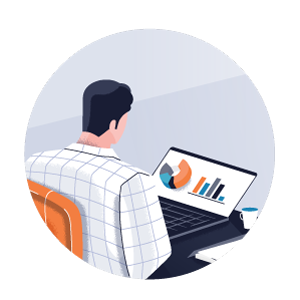 |
Para ProprietáriosEste guia do usuário fornece aos proprietários de projetos informações sobre como usar as ferramentas de Finanças do projeto no Procore para simplificar os processos de negócios financeiros em todo o ciclo de vida de um projeto. Você aprenderá como configurar cada ferramenta e executar tarefas comuns usando práticas recomendadas recomendados. Alguns dos tópicos neste guia incluem: |
- Como configurar sua EAP (Estrutura de analítica de projetos). O Procore fornece uma padrão EAP que inclui os segmentos de código de custo, tipo de custo e subobra opcional. Com a EAP, você pode criar uma estrutura de códigos de orçamento de nível de empresa e/ou de projeto para uso com as ferramentas de Finanças do projeto no Procore. Para saber mais, consulte Configuração da estrutura analítica do projeto.
- Como adicionar ou importar um orçamento preciso do projeto. Aprenda a adicionar itens de linha do orçamento ao seu projeto, configure e atribua visualizações do orçamento ao seu projeto e configure uma visualização de previsão para identificar e rastrear custos críticos do projeto. Use os dados coletados no campo para rastrear os custos de mão de obra do seu projeto e registrar as quantidades de produção em seu orçamento. Aprenda como criar alterações no orçamento para realocar fundos de uma item de linha do orçamento para outra. Consulte Configuração do orçamento.
- Como criar um ou mais financiamentos para seu projeto. Configure sua ferramenta Financiamento e saiba mais sobre os fatores a observar se o seu projeto tem várias fontes de financiamento ou métodos de entrega. Gerencie o processo de fatura upstream e crie um registro de pagamento recebido. Consulte Financiamento.
- Como gerenciar os compromissos do seu projeto. Saiba mais sobre as definições de configuração da ferramenta Compromissos e como criar compromissos para seus colaboradores downstream. Designar contatos da fatura para enviar faturas contra esses compromissos e criar uma pagamento no registro de pagamentos emitidos. Consulte Compromissos.
- Como melhorar as alterações no projeto de gestão e gestão. Escolha entre gerenciar alterações contratuais com ou sem a ferramenta Registros de imprevistos. Configure suas definições do nível de alteração contratual para seus contratos. Agregar gestão de alterações ao campo—facilitando aprovações mais rápidas, comunicação mais precisa e eliminando a necessidade de prosseguir em risco. Consulte Gerenciamento de Mudanças com Eventos de Mudança e Gerenciamento de Mudanças sem Eventos de Mudança.
- Como administrar o processo de faturamento dos colaboradores do seu projeto. Defina seus períodos de faturamento e escolha o método desejado para seu projeto para criar e enviar faturas para seus colaboradores upstream e downstream. Consulte Faturamento.
- Como criar e registrar pagamentos. Depois que suas faturas upstream e downstream forem aprovadas e concluídas, você poderá criar pagamentos no Procore para manter um registro dos pagamentos. Para pagamentos upstream,consulte <a title=" " href.path="//products/online/user-guide/project-level/invoicing/tutorials/create-a-record-for-a-payment-received" href.nome de arquivo...">Crear um registro de um pagamento recebido. Para pagamentos posteriores, consulte Adicionar um novo pagamento à guia Pagamentos emitidos de um compromisso.
Configuração da Estrutura de analítica de projetos
O primeiro passo ao configurar as ferramentas de Finanças do projeto do Procore em um projeto do Procore é criar a nome de arquivo...">Após analítica de projetos da sua empresa<a title=" " href.path="//products/online/work-breakdown-structure" href.. Você também tem a opção de criar uma EAP exclusiva de nível de projeto.
Fundo
Com a EAP do Procore, você pode definir o estrutura de códigos de orçamento da sua empresa. Você também tem a opção de personalizar o estrutura de códigos de orçamento de um projeto. Seu estrutura de códigos de orçamento pode incluir os seguintes segmentos:
- Padrão: segmento de código de custo. O segmento padrão de 'Código de Custo' do Procore é um segmento em camadas que se alinha com a estrutura de código de custo de 17 divisões do
 CSI MasterFormat®. Consulte Quais são os códigos de custo padrão do Procore? Você pode usar os padrão códigos de custo ou personalizar seu segmento de código de custo adicionando códigos de custo manualmente como itens de segmento. Você também pode importar seus códigos de custo usando o aplicativo Procore Imports. O processo de importação permite adicionar ou editar itens de segmento, mas não pode ser usado para excluir nenhum item de segmento existente.
CSI MasterFormat®. Consulte Quais são os códigos de custo padrão do Procore? Você pode usar os padrão códigos de custo ou personalizar seu segmento de código de custo adicionando códigos de custo manualmente como itens de segmento. Você também pode importar seus códigos de custo usando o aplicativo Procore Imports. O processo de importação permite adicionar ou editar itens de segmento, mas não pode ser usado para excluir nenhum item de segmento existente. - Padrão: segmento de tipo de custo. No Procore, os tipos de custo são uma maneira de identificar e classificar os custos da obra do seu projeto. Também é possível utilizá-los para gerar relatórios. Exemplos incluem L..."Mão de obra, E..."Equipamento, M..."Materiais, C..."Compromisso, OC..."Custo ao proprietário, SVC+Serviços profissionais e O...". Para saber mais, consulte <a title=" " href.path="//faq/what-are-procores-default-cost-types" href.nome de arquivo!">O que são os tipos de custo padrão do Procore?
- Opcional: segmento de subobra. No Procore, uma subobra permite que você se compartimentalize os custos da obra em um projeto. Após adicioná-los ao Procore (ou importá-los por meio de um sistema ERP integrado), você poderá monitorar os orçamentos e custos do projeto em relação a eles a fim de determinar melhor se está ganhando dinheiro com o projeto.
- Opcional: Segmentos personalizados. Sua empresa pode nomear os segmentos personalizados como quiser. Você também pode definir o número de caracteres alfanuméricos que deseja para representar o esquema de codificação de cada segmento. Também é possível combinar os segmentos personalizados com os segmentos de padrão do Procore ao configurar o estrutura de códigos de orçamento da sua empresa.
Ponta
Precisamos criar uma estrutura de códigos de orçamento exclusiva? Ao pensar em todos os tipos de trabalho realizados em um projeto de construção, você precisará de códigos de orçamento para gerenciar e rastrear seu trabalho. Com os códigos de orçamento, sua equipe pode rastrear, gerenciar e criar relatórios sobre quantidades, valores, orçamentos e outras informações financeiras (p. ex., lucro).
Algumas perguntas a fazer ao criar uma estrutura de códigos de orçamento exclusiva:
- Você vai configurar um orçamento para rastrear o trabalho de um empreiteiro geral?
- Você precisa de códigos mais específicos para abordar o trabalho especializado? Por exemplo, alvenaria e pintura.
- Queremos criar códigos específicos de um projeto? Ou deveriam ser reutilizáveis em vários projetos?
- Quer que seus códigos sejam configurados em uma ordem específica? Por exemplo, escalonado ou cronológico?
- Quem da sua equipe vai usar seus códigos? Quais custos e/ou lucros eles desejam rastrear?
Enquanto se prepara para o processo de implementação, o Procore sugere que você sempre revise seu projeto e planilhas de custos com seu gerente de projeto do Procore (serviços profissionais e implementação contato da sua empresa no Procore). Eles podem ajudar você a decidir qual estrutura de códigos de orçamento funcionará melhor para o seu negócio.
Muitas empresas projetam suas estrutura de códigos de orçamento para se alinhar com o MasterFormat do CSI. Outras empresas decidem implementar um estrutura de códigos de orçamento exclusivo para seu setor, organização ou ambiente de projeto. Independentemente da estrutura, você pode enviar uma solicitação para que um representante da Procore importe itens do segmento para você ou pode agilizar o processo de importação e realizar suas próprias importações usando o aplicativo Procore Imports.
Para saber mais sobre a EAP, consulte a página inicial da Estrutura Analítica do Projeto . Recomendamos a leitura de Sobre a estrutura analítica do trabalho e a revisão das etapas em Criar a estrutura analítica do trabalho padrão da sua empresa e Criar a estrutura analítica do trabalho do seu projeto com sua equipe.
Configuração de orçamento
A ferramenta Orçamento mostra detalhes sobre todos os custos estimados relacionados a um projeto. A primeira etapa é criar seu orçamento diretamente no Procore (ou, alternativamente, importar um orçamento existente). Os proprietários geralmente usam o orçamento como uma ferramenta interna para gerenciar contratos de projeto e custos associados a vários empreiteiros. Ela também é usada para rastrear o custo estimado de conclusão — para mostrar onde você está abaixo/acima do seu orçamento em todos os projetos. No entanto, por motivos de privacidade, normalmente as informações de orçamento são ocultas de colaboradores externos.
A ferramenta de administração no nível da empresa permite configurar uma visualização de orçamento (consulte Quais são as visualizações de orçamento padrão da Procore?), que é uma forma personalizada de configurar e visualizar seu orçamento. Sua visualização personalizada do orçamento pode incluir uma grande variedade de colunas de dados, como Valor do orçamento original, Alterações no orçamento, orçamento revisado, alterações pendentes no orçamento e muito mais.
Para obter mais informações sobre a ferramenta Orçamento, consulte a página inicial do Orçamento.
Previsão de conclusão
As ferramentas Finanças do projeto do Procore enviam dados para a ferramenta Orçamento por meio dos códigos de orçamento relacionados atribuídos aos itens de linha de cada ferramenta. Como resultado, você poderá usar o recurso Previsão de conclusão do Procore para prever com precisão o custo adicional estimado de cada item de linha.
Para obter mais informações sobre a ferramenta Orçamento, consulte a página inicial do Orçamento.
Alterações no orçamento
A coluna Alterações no orçamento permite que você reloque fundos em seu orçamento para transferir dinheiro entre os itens de linha do orçamento. Por exemplo, se você tiver uma economia de custos relacionada a um código de orçamento porque ele estava abaixo do orçamento, mas espera que outro código de orçamento venha acima do orçamento, você pode extrair fundos do antigo código de orçamento e adicioná-lo a este último como um contingência. Como as alterações no orçamento aparecem apenas na ferramenta Orçamento, membros ou fornecedores externos da equipe não verão seus ajustes internos no orçamento. No entanto, isso fornecerá um método melhor para equilibrar estrategicamente os itens de linha do orçamento durante a construção a fim de garantir que você permaneça abaixo do orçamento.
Para obter mais informações sobre a ferramenta Orçamento, consulte a página inicial do Orçamento.
Previsão avançada
Com a visualização de Previsão avançada do Procore, sua empresa pode espalhar valores de orçamento nos próximos meses para ajudar as equipes de projeto a avaliar condições de custo potenciais, criando visualizações personalizadas de previsão avançada e atribuindo essas visualizações aos orçamentos do projeto. Os pontos importantes a observar incluem:
- O administrador do Procore da sua empresa pode criar modelos de previsão personalizados usando a visualização padrão do sistema 'Previsão padrão do Procore' (consulte Sobre a visualização da previsão padrão do Procore) na ferramenta de administração no nível da empresa.
- As etapas para configurar colunas e atribuir a visualização aos projetos são semelhantes às etapas usadas para criar visualizações do orçamento, mas especificamente adaptadas para uso com uma nova guia Previsão que está disponível na ferramenta Orçamento. Para obter instruções, consulte Configurar uma nova visualização de previsão.
Custos indiretos
Custos indiretos são os custos que sua empresa incorre que não estão associados a compromissos (p. ex., despesas reembolsáveis e custos indiretos). Os diferentes tipos de custos indiretos que os usuários podem criar no Procore são faturas, despesas e folha de pagamento. As faturas são recebidas de um fornecedor e são custos que não estão vinculados a um compromisso com essa fornecedor. As despesas são usadas para rastrear os custos alocados da empresa para o projeto, para itens como computadores, telefones, viagens e assim por diante. Você também pode rastrear folha de pagamento custos mensais e classificá-los por código de orçamento para que os valores de folha de pagamento reflitam a cada mês no orçamento.
Para obter mais informações sobre a ferramenta Custos Diretos, consulte a página inicial de Custos Diretos.
Ferramenta Financiamento
Os proprietários com um requisito de aprovação de orçamento upstream (ou uma empreiteiro geral interna) geralmente encontram valor usando a ferramenta Financiamento para configurar contratos e faturas upstream. Depois que seu orçamento estiver configurado e visível na ferramenta Orçamento do projeto, você poderá criar o financiamento do seu projeto. É aqui que todas as suas faturas a receber (também chamadas de faturamentos upstream) e alterações contratuais de financiamento serão criadas e gerenciadas.
Se o orçamento e o financiamento de um projeto forem idênticos ou se o financiamento for um resumo de nível de divisão do orçamento, será possível usar o orçamento para criar o financiamento. Muitas vezes, o orçamento interno e o financiamento externo têm níveis de detalhamento diferentes, portanto, o financiamento não é apenas um resumo de nível de divisão do orçamento.
Você pode configurar os SOV (Itens do contrato) de financiamento diretamente no Procore ou importar um. Após a conclusão do configuração, seu financiamento precisa ser aprovado antes que os usuários do projeto possam criar alterações contratuais ou faturas ao proprietário. Se você não quiser gerenciar o financiamento no Procore, é possível remover a ferramenta Financiamento. Consulte <a title=" " href.path="//products/online/user-guide/project-level/admin/tutorials/add-and-remove-project-tools" href.nome de arquivo...">D e Remover ferramentas de projeto.
- Criar financiamentos
- Importar itens do contrato de financiamento de um arquivo CSV
- Aprovar um financiamento
Para obter mais informações sobre a ferramenta de financiamento, consulte a ferramenta de financiamento.
Se a ferramenta Financiamento estiver desabilitada, consulte os links abaixo:
- Como ajusto minha visualização do orçamento quando a ferramenta Contratos de cliente, Financiamento ou Contratos principais estiver desabilitada na conta Procore da minha empresa?
- Como ajusto a visualização de Previsão padrão do Procore quando a ferramenta Contratos de cliente, Financiamento ou Contratos principais estiver desabilitada?
Ferramenta Compromissos
Após a aprovação do financiamento (ou se você tiver escolhido remover a ferramenta Financiamento do seu projeto porque não tem um requisito de aprovação de orçamento upstream), poderá configurar seus contratos. No Procore, há dois tipos de contratos: ordens de compra e subcontratos.
Ponta
Sua organização se refere a suas ordens de compra e subcontratos como "contratos"? Para o público de língua inglesa, é possível configurar o Procore para usar um dicionário de inglês que altera o POV (Ponto de vista) do Procore de um "Empreiteiro geral" para um "Proprietário". Ao implementar o Procore, recomendamos conversar com seus Ponto de contato da Procore para ver se a configuração desse dicionário seria certa para sua equipe. O dicionário de proprietário do Procore só estará habilitado quando solicitado pelo nome de arquivo...">Procore do Administrador do Procore da <a title=" " href.path="//procore-learning-paths/general-contractor/procore-administrator" href.sua empresa. Para saber mais, consulte <a title=" " href.path="//faq/what-tool-names-and-terms-are-different-in-procore-for-general-contractors-owners-and-specialty-contractors" href.nome de arquivo a">O que nomes e termos de ferramentas são diferentes no Procore para empreiteiros gerais, proprietários e empreiteiros especializados?Ordens de compra
No Procore, um Pedido de Compra (PO) é um compromisso financeiro documentado que detalha os tipos, quantidades e preços acordados para produtos ou serviços. Como parte do processo de aquisição, as ordens de compra são criadas por um "comprador" (p. ex., um proprietário do projeto) e emitidas a um "vendedor" (p. ex., um empreiteiro geral, subempreiteiro ou empreiteiro especializado) para cobrir o custo de um contrato. Uma vez aceita pelo "vendedor", uma ordem de compra representa um acordo entre as duas partes.
Para saber mais, consulte Criar um pedido de compra.
Para obter mais informações sobre a ferramenta Compromissos, consulte a página inicial Compromissos.
Subcontratos/contratos
Os contratos representam a contrato contratual entre a empresa Proprietária e os colaboradores downstream (ou seja, empreiteiros, fornecedores, fornecedores) que executam um escopo de trabalho. Os contratos são criados com base em uma cotação vencedora ou na ferramenta Compromissos de nível de projeto. Quando você vincula um contrato item de linha a uma item de linha de financiamento, a conexão será refletida nos relatórios de financiamento (ou seja, no Relatório de aquisição e no Relatório de comparação de custos da obra para comparação de orçamento).
Nota
O Relatório de comparação de custo da obra para comparação de orçamento só estará disponível quando a ferramenta Registros de imprevistos estiver desabilitada em um projeto do Procore.Quando você seleciona o código de orçamento relacionado para o contrato ao qual está associado, a conexão é refletida automaticamente em todos os relatórios de orçamento (ou seja, Relatório de detalhes do orçamento, Relatório de resumo do orçamento etc.) Os itens de linha do compromisso aparecerão no orçamento assim como compromisso alterações contratuais.
Gestão de alterações com registros de imprevistos
A ferramenta Registros de imprevistos do Procore foi desenvolvida para qualquer projeto de trabalho que possa resultar em um custo adicional. Com essa ferramenta, você cria um registro de imprevisto que ajuda sua equipe a entender melhor o custo potencial de uma alteração antes que ela se torne um custo real. Após criar um registro de imprevisto, você poderá usar a ferramenta para criar uma SdC (Solicitação de cotação) que será enviada aos colaboradores downstream adequados para a definição de preços.
Depois que as SdCs forem criadas e seus empreiteiros responderem com uma cotação, sua equipe também poderá criar alterações contratuais com base na cotação enviada. Você pode configurar sua fluxo de alteração contratual definindo o número de níveis de alteração contratual: um, dois ou três níveis. Mais níveis de alteração contratual tornam um fluxo mais complexo, mas fornecem uma quantidade maior de controle. Consulte Quais são as diferentes configurações de nível de pedido de alteração no Financials do Projeto?
Exemplo
A imagem de amostra abaixo mostra como uma empresa pode gerenciar seu processo de gestão de alterações usando a ferramenta Registros de imprevistos. Lembre-se de que essa imagem está apenas mostrando as opções que você tem ao habilitar as ferramentas Registros de imprevistos. Se preferir simplesmente criar alterações contratuais, você não precisa habilitar a ferramenta Registros de imprevistos.
Saiba mais
Para saber mais sobre a ferramenta Registros de imprevistos, leia:
- Criar um registro de imprevisto
- Criar um registro de imprevisto com base em uma RFI
- Crie uma SdC (Solicitação de cotação) para obter uma cotação dos subempreiteiros para a definição de preços:
- Revise as respostas da SdC às cotações de revisão que foram enviadas de empreiteiros para ver se você deseja criar uma alteração contratual com base na SdC:
- Você pode criar um compromisso alteração contratual antes ou depois que a SdC tiver sido respondida:
- Se a ferramenta Contratos de cliente, Financiamento ou Contratos principais estiver habilitada, você poderá criar um alteração contratual potencial antes ou depois que a SdC tiver sido respondida:
- Criar uma alteração contratual potencial para um contrato de cliente com base em um registro de imprevisto
- Criar uma alteração contratual potencial para um financiamento com base em um registro de imprevisto
- Criar uma alteração contratual potencial para um contrato principal com base em um registro de imprevisto
Para obter mais informações sobre a ferramenta Registros de imprevistos, consulte a <a href.path="//products/online/user-guide/project-level/change-events" href.página de destino nome de arquivo a">Casso de registro de imprevistos.
Gestão de alterações sem registros de imprevistos
Após criar seus contratos de compromisso, você poderá criar alterações contratuais para contabilizá-los por custos adicionais. Embora a maioria dos proprietários prefira começar usando os níveis de alteração contratual de 2 níveis, existe a opção de configurá-la para usar uma definição de 1 nível, 2 níveis ou 3 níveis. Mais níveis de alteração contratual tornam um fluxo mais complexo, mas fornecem uma quantidade maior de controle.
Ferramenta Financiamento habilitada
- Quais são os diferentes níveis de alteração contratual nas Finanças do projeto?
- Crie uma alteração contratual potencial para descrever qualquer alteração potencial nos custos que afetasse o financiamento. Você só pode inserir um valor em dólares no nível de alteração contratual potencial. Ao preencher itens do contrato por um alteração contratual potencial, você terá a opção de selecionar um código de orçamento. De preferência, ele será um código de orçamento já no orçamento, para que você possa ver o aumento do orçamento na guia Orçamento. Consulte Criar um possível pedido de alteração para um financiamento.
- Após criar um alteração contratual potencial, você poderá criar uma compromisso alteração contratual que atue como uma solicitação de preços do empreiteiro responsável pelo escopo dos trabalhos descritos na ACP. Você pode comparar a compromisso alteração contratual com as alteração contratual potencial correspondentes e visualizar sua variação entre os dois. Consulte Criar um pedido de alteração de compromisso a partir de um pedido de alteração de financiamento.
- Após criar alterações contratuais potenciais de financiamento, você pode acioná-las em uma solicitação de alteração contratual. Normalmente, as solicitações de alteração contratual são os documentos enviados para aprovação e podem ser usados para enviar alterações contratuais potenciais individuais ou para agrupar alterações contratuais potenciais a fim de simplificar a revisão e a processo de aprovação.
- Após marcar a compromisso alterações contratuais como aprovadas, a alteração em dólares será refletida na coluna "Custos comprometidos" na ferramenta Orçamento. Compromissos e possíveis compromisso alterações contratuais com uma status de "Pendente" aparecerão na coluna "Alterações de custo pendentes" na ferramenta Orçamento.
Ferramenta Financiamento desabilitada
- Você só pode inserir um valor em dólares no nível de alteração contratual potencial. Ao preencher itens do contrato por um alteração contratual potencial, você terá a opção de selecionar um código de custo.
- Crie uma solicitação de pedido de alteração para um compromisso.
- Alterações contratuais com um status definido como "Pendente" aparecerão na coluna "Alterações pendentes no orçamento" na ferramenta Orçamento. É possível adicionar alterações contratuais aprovadas às faturas ao proprietário. Após marcar a alteração contratual como aprovada, a alteração no valor total em dólares será refletida na coluna "ACs aprovadas" na ferramenta Orçamento.
- Após criar um alteração contratual potencial, você poderá criar uma compromisso alteração contratual que atuará como uma solicitação de preços do empreiteiro responsável pelo escopo dos trabalhos descritos no alteração contratual potencial. Você pode comparar a compromisso alteração contratual com as alteração contratual potencial correspondentes e visualizar sua variação entre os dois.
- Após marcar a compromisso alteração contratual como aprovada, a alteração em dólares será refletida na coluna "Custos comprometidos" na ferramenta Orçamento. Compromissos e ACCs potenciais com uma status de "Pendente" aparecerão na coluna "Alterações de custo pendentes" na ferramenta Orçamento.
Para obter mais informações sobre a ferramenta Solicitações de alteração, consulte a página inicial de Solicitações de alteração.
Medições de financiamento & medições do subempreiteiro/empreiteiro
Conforme o projeto avança e seus contratos foram criados e aprovados, você pode começar a convidar os colaboradores a faturar você. No Procore, há dois (2) tipos de faturas:
- Faturas de financiamento. Se você for um proprietário de projeto que recebe financiamento de um banco e precisar criar solicitações de faturamento, poderá usar os recursos de preenchimento antecipado no Procore para criar uma fatura ao proprietário. Com o recurso de preenchimento pré-disponível em faturas ao proprietário, o Procore permite que você crie uma fatura ao proprietário que extraia automaticamente todos os valores faturados das medições do subempreiteiro aprovadas do seu projeto, custos indiretos relevantes e compromisso alterações contratuais aprovadas. O Procore também pode compilar esses dados em um PDF quando precisar criar sua solicitação de faturamento ou pagamento aplicativo.
- Medições do subempreiteiro/empreiteiro. Se você tiver contratos downstream gerenciados na ferramenta Compromissos do Procore (p. ex., seus empreiteiros, subempreiteiros e outros empreiteiros especializados), você também poderá criar faturas downstream. Essas faturas são usadas por seus colaboradores downstream para faturar você pelo trabalho concluído conforme o projeto avança.
Para saber mais sobre faturamento no Procore:
- Gerenciar períodos de faturamento
- Adicionar contatos da fatura a uma ordem de compra ou subcontrato
- Criar uma medição de financiamento
- Criar uma fatura em nome de um subcontratado (neste contexto, um 'subcontratado' pode ser um empreiteiro ou empreiteiro geral)
Para obter mais informações, consulte a página inicial Compromissos e a página inicial Financiamento.
Pagamentos
Depois que as faturas ao proprietário e as medições do subempreiteiro forem aprovadas e concluídas, você poderá criar pagamentos no Procore para manter um registro dos pagamentos recebidos.
- Acompanhe as faturas ao proprietário feitas no lado financiamento:
- Acompanhe as solicitações de sorteio feitas no lado compromissos. Quando você atualiza consistentemente a guia Pagamentos emitidos , a coluna "Pago até a data" em seus relatórios de orçamento é atualizada automaticamente para refletir essas alterações.
Para obter mais informações, consulte a página inicial de Compromissos e a página inicial de Contrato Principal.

